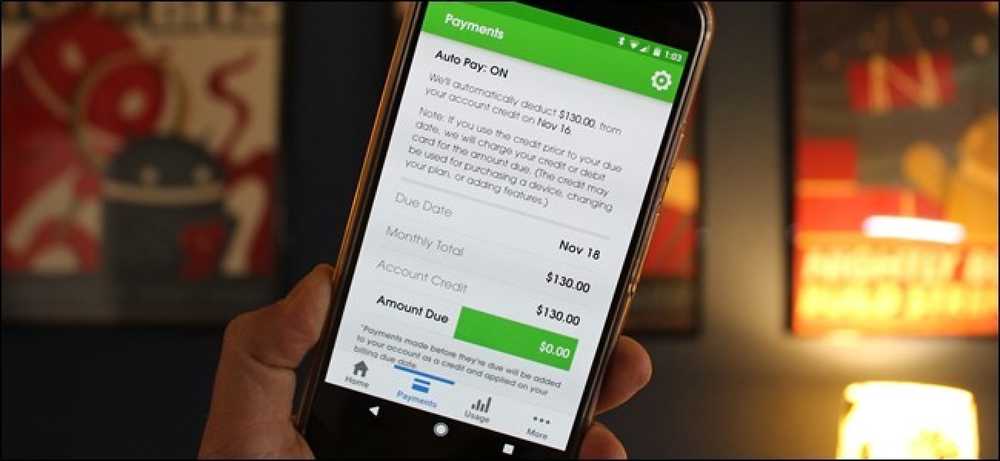Windowsレジストリを多用するのであれば、おそらくお気に入りの場所をいくつかブックマークしたことがあるでしょう。レジストリエディタは、あなたが推測したお気に入りをレジストリに保存するので、それらをバックアップしたり他のPCに転送したりするのは簡単です。. 標準的な警告:レジストリエディタは強力なツールであり、それを誤用するとシステムが不安定になったり、動作しなくなったりする可能性があります。これは非常に単純なハックです、そして、指示に固執する限り、あなたは何の問題もないはずです。ただし、これまで作業したことがない場合は、作業を始める前にレジストリエディタの使い方を読むことを検討してください。変更を加える前に、必ずレジストリ(およびあなたのコンピュータ!)のバックアップを取ってください。. レジストリエディタで、次のキーにドリルダウンします。 HKEY_CURRENT_USER¥Software¥Microsoft¥Windows¥CurrentVersion¥アプレット¥Regedit¥Favorites お気に入りはそれぞれ、文字列の値の中に格納されています。 お気に入り キー。それらをバックアップするために、あなたがしなければならないのはその鍵をエクスポートすることだけです。 Favoritesキーを右クリックして[エクスポート]を選択します。 REGファイルを任意の場所に保存します。それらのお気に入りを復元するには、単にあなたがそれらのお気に入りが欲しいPCの上のREGファイルをダブルクリックし、そしてそのPCの上のレジストリにそれをインポートするためにプロンプトに従ってください. ファイルをインポートすると、そのPCのレジストリエディタのお気に入りの一覧にお気に入りが追加されます。インポートしたお気に入りが現在のお気に入りとまったく同じ名前である場合は、現在のお気に入りの場所が上書きされることに注意してください。.
すべての記事 - ページ 844
ほとんどの人は、写真、音楽、画像、Webコンテンツ、およびテキストを使用してPowerPointプレゼンテーションを作成できることを知っていますが、PowerPointプレゼンテーションをビデオとして保存することができることが知られています。. PowerPointプレゼンテーションは、世界中のビジネスプレゼンテーションおよび学術プレゼンテーションでの使用に長年の人気があります。彼らは非常に汎用性があり、あなたがそれらを強化するために使用できるさまざまな機能を提供しています. PowerPointをビデオとして保存するには、まずプレゼンテーションを作成するか、このチュートリアルで使用したサンプルをダウンロードする必要があります。文書を開いたら、それをビデオとして保存する必要があります。 「ファイル」を押すことから始めます。 論理的な考え方に従って「保存」セクションを開く代わりに、「エクスポート」をクリックしてから「ビデオの作成」をクリックする必要があります。 これを実行すると、「ビデオを作成」オプションが表示されます。これは2つのドロップダウンメニューと1つの時間値ボックスの形でいくつかのオプションを提供します。. 最初のドロップダウンボックスでは、書き出すビデオの品質を選択します。これら3つのオプションはエクスポートされたビデオファイルのサイズも決定します。この例では、ビデオの品質を落とさずにビデオのサイズを小さくするための2番目のオプションを選択します。. 2番目のドロップダウンメニューでは、PowerPointプレゼンテーションに挿入したタイミングやナレーションを含めたり除外したりできます。サンプル文書にはタイミングやナレーションがないので、これを現状のままにします。プレゼンテーションにそれらのいずれも含まれていない場合、「録音されたタイミングとナレーションを使用する」は使用できません。. 時間値ボックスでは、スライドがビデオに表示される時間を編集できます。デフォルトの時間は5秒に設定されています。このチュートリアルでは、3秒に設定します。最後に、あなたは「Create Video」ボタンをクリックする必要があります. これで「保存」ダイアログボックスが表示されます。ファイルを保存したい場所を参照して名前を付けてから、「保存」を押します。 ビデオの作成中は、PowerPointウィンドウの下部に小さなプログレスバーが表示されます。これが完了するまで待ってから、ビデオにアクセスしてください. 今すぐあなたのビデオファイルをダブルクリックすることができますし、それはあなたのビデオプレーヤーで自動的に再生されます。スライドが多いほど、また各スライドに割り当てる時間が長いほど、最終的にビデオのスペースが広くなります。この便利なエクスポートツールは、プレゼンテーションを自動化したり、FacebookやYouTubeなどのオンラインビデオ共有サービスにビデオとしてアップロードするのに最適です。.
Walmartは低価格のリーダーとしての地位を自覚しており、彼らはたいてい倒すのは難しいですが…彼らはそうではありません 常に 最低価格を持っています。 Walmartアプリを使用すると、そうでないときにそれらを「キャッチ」するのに最適な方法です。. WalmartアプリのSavings Catcherは、本質的には価格マッチングツールです。あなたがWalmartで買い物をした後、あなたはアプリであなたの領収書をスキャンすることができます、そしてそれはあなたが買った同じアイテムのために「あなたの地域のトップの競合他社からの回覧をスキャンするでしょう」。それがあなたが支払ったより低い価格でアイテムを提供している店を見つけるならば、ウォルマートはあなたに違いを払い戻します. これらの払い戻しは「eGiftカード」の形で行われ、次回の購入時にWalmartまたはSam's Clubのいずれの場所でも使用できます。. あなたは物事がどれほど早く積み重ねられるかだけで驚かれるかもしれません. Walmart Savings Catcherで領収書をスキャンする方法 まず、AndroidまたはiPhone用のWalmartアプリをダウンロードします。アカウントがない場合は、アカウントを作成してください。 …またはサインインしてください. サインインしたら、[ショップ]タブの[Savings Catcher]をタップします。. 「ウォルマート領収書を追加」をタップします. 領収書のQRコードをスキャンします。 QRコードがない場合は、バーコードをスキャンしてください。バーコードがスキャンされない場合は、「Type Receipt Info」をタップして手動で入力できます。. 注:Walmartでのショッピングから7日以内に領収書をスキャンする必要があります。また、1週間に7つの領収書しか送信できません。! 領収書をスキャンすると、Walmartがそれを受け取ったこと、および検証していることを知らせる電子メールが届きます。. 彼らがより低い価格を見つけた場合、あなたはあなたが戻ってきている「報酬ドル」の数を知らせる別の電子メールを受け取るでしょう. あなたが戻ってくる報酬ドルは自動的に貯蓄キャッチャーに追加されます。利用可能な未請求資金があれば、eGiftカードを生成してWalmartまたはSam's Clubの任意の場所で使用できます(ただし、Walmartの領収書のみをスキャンできます)。. これを行うには、右下隅にある「Get It Back」をタップします. Get...
Nestサーモスタットはそれほど安いわけではありませんが、しばらくスマートサーモスタットを市場に出していて、そのうちの1つに全額を支払いたくない場合は、Nestサーモスタットを購入するときにお金を節約する方法を次に示します。. スマートサーモスタットの優れた機能の1つは、彼らがあなたの家の冷暖房をよりよく管理する能力を持っているということです。そして、長期的にあなたの光熱費であなたにお金を節約させます。ただし、最新の第3世代Nest Thermostatの価格は250ドルで、先行投資のコストは少し高くなる可能性があります。そして、最低23ドルで基本的なサーモスタットを手に入れることができると考えると、巣のために数百ドルを払い出すことは少しおかしいように思えるかもしれません. 良いニュースは、Nestサーモスタットを購入するために250ドル全額を支払う必要は必ずしもないということです。また、買い物をするときにお金を節約できる方法がいくつかあります。よく. 古いモデルを購入する 最新の第3世代Nestサーモスタットは魅力的に見えますが、古いモデルに慣れても同じ利点をほとんど手に入れることができます。. 実際、新旧モデルの最大の違いは、外観とデザインにあります。たとえば、第3世代のNest Thermostatは、壁一面に0.05インチの壁際に設置され、さらに40%大きいスクリーンが表示されます。より新しいモデルはまたより遠い距離から人々を検出することができるより良いモーションセンサーを持っています。しかし、Amazonで今なら第2世代のNest Thermostatを215ドルで購入できます。. 第一世代のNestサーモスタットはそれらの中で最も安いですが、それは第二世代と第三世代のモデルより肉体が厚く、底に可視センサーグリルがあります。ルックスを気にする. 残念ながら、非常に古いモデルであるため、店舗で真新しい第1世代のNestを見つけるのは難しいでしょうが、ここではさまざまな中古マーケットを探してあらゆる世代のNestを大量に購入することができます。. 中古モデルを購入する どの世代を購入しても、使用済みのユニットを購入することでさらに多くのお金を節約できます。. 使用されているものを購入するのに最適な場所の1つはeBayです。「Nest Thermostat」を検索すると、スマートサーモスタットを必要としなくなった人から何百ものリストが表示されます。 Amazonにはまともな中古市場もあり、そこでは第3世代のNest Thermostatをより安価に見つけることができます。. 第三世代のNest Thermostatsが200ドル以下で売られているのを簡単に見つけることができるでしょう。サーモスタットは、スマートフォンやタブレットのように消耗しにくいわけではありません。邪魔にならないように壁に設置したままにしておくので、素晴らしい状態のものを見つけるのは簡単な時間です。. 私は150ドルという低価格で売られている第二世代のモデルさえ見つけることができました、それであなたがたくさんのお金を節約したいならば、これは行くべき素晴らしいルートです. もちろん、写真を見るだけで中古のものを買うのは常に危険ですが、eBayには本当にいい買い手保護プログラムがあるので、売り手に不満を抱いているのであれば、通常はeBayが役に立ちます。商品説明をよく読んでください。. 取引アラートを設定する あなたが中古Nest Thermostatを購入したくない場合は、サーモスタットが販売されているときはいつでも通知を受けられるように取引アラートを設定することが得策です。. Slickdealsは、インターネット上で最も人気のある取引サイトの1つであり、取引アラートを設定するのに最適なWebサイトです。それは非常に大きなコミュニティを持っているので、何かに対処するための何らかの種類の取引があれば、あなたはSlickdealsでそれについて聞くでしょう。実際には、最近150ドルでネストサーモスタットの取引があったが、あなたはおそらくそれについて聞いていなかった. 取引アラートを設定するにはアカウントを作成する必要がありますが、すべての設定が完了したら、取引アラートの作成はすばやく簡単になります。キーワード、店舗名、またはブランド名を入力するだけです。特定のカテゴリに投稿された新しい取引ごとにアラートを受け取ることもできます。取引アラートを作成するためのガイドをご覧ください。. 公益事業会社の払い戻しを利用する あなたがすでにそれが彼らにエネルギーを節約することを意味するならば、あなたの地元の公益事業会社のいくつかが様々な家電製品に払い戻しを提供することを知っているかもしれません。あなたの公益事業会社がそれを提供するならば、LED電球、節水シャワーヘッド、さらにトイレのような製品は割引で購入することができます. しかし、あなたが知らないかもしれないことは、おそらくあなたも新しいNest Thermostatで払い戻しを受けることができるということです。...
米国内で携帯電話サービスを利用している場合は、AT&T、Verizon、Sprint、またはT-Mobileの4大キャリアのいずれかにアクセスしている可能性があります。しかし、もしあなたが私にあなたが 重要な 同じ優れたサービスを利用して小規模の通信事業者に切り替えることで、補償範囲を犠牲にすることなく金額を? 「ビッグフォー」は基本的にモバイルに関してはショーを運営していますが、街で唯一のゲームではありません。実際、そこには多数の代替プロバイダがありますが、そのほとんどは実際にはまったく同じネットワーク上で低価格で運用されています。彼らは「MVNO」、またはモバイル仮想ネットワーク事業者と呼ばれ、彼らは素晴らしいです。. MVNOのしくみ 彼らはどのくらい正確にこれを行うことができますか? MNVOは本質的に他の通信事業者のネットワーク、時には複数の通信事業者へのアクセスも「貸し出し」ています。場合によっては、ホストキャリアが実際にMVNOを所有しています。たとえば、AT&TがCricket Wirelessを所有し、SprintがBoost Mobileを所有し、T-MobileがMetroPCSを所有しています。そのような状況では、MVNOはホストキャリアのバナナ共和国と同じ所有者、異なる視聴者および費用にとって旧海軍のようなものです。. ほとんどの場合、リース(または所有)キャリアは、帯域幅を制限することによって、より小さなMVNOでお金を節約します。たとえば、AT&TはCricket WirelessのネットワークをLTEでは8Mbps、HSPAでは4Mbpsに制限しています。これにより、コストを低く抑えることができます。顧客にとっては、速度の違いを見分けるのは難しいことですが、財布に入れても大丈夫です。. あなたの財布と言えば、あなたはそれが支払いになるとMVNOsは異なって構成されていることもわかります。 VerizonやAT&Tなどの大手通信事業者が提供する計画の大部分は、 後払い. つまり、通常は(キャリアを通じてデバイスに資金を提供するか契約に署名することによって)何らかの種類のコミットメントを行い、その月にサービスを使用した後に支払います。このように、あなたがあなたのデータ許容量を超えるならば、あなたはより高い手形で打撃を受けます。あなたがその請求書を買う余裕がないなら、まあ、あなたは問題を抱えています - あなたはそれを支払う義務があります. しかし、MVNOの大部分は 前払い, それはあなたが実際にそれを使う前にあなたがあなたのサービスに対して支払うことを意味します。あなたがサービスを受けることを許可される前に、これは本質的にキャリアに彼らのお金を保証します。これはまたほとんどがサービスが許可される前に信用調査を必要としないことを意味します. それでは、プリペイド通信事業者に割り当てられたデータ制限に達するとどうなりますか?あなたのデータは完全に遮断されるか、おそらくあなたのデータ速度は単に非常に非常に遅い速度に絞られるでしょう。もちろん、足りなくなったら、その月の計画にいつでもデータを追加できます。. MVNOを使用することの欠点 それで、我々は良いものをカバーしました:MVNOsは方法です, 方法 伝統的な計画よりも安いです。しかし、ここにすべての虹や蝶があるわけではありません。小さな欠点がいくつかあります。. すでに述べたように、MVNOの速度が遅くなる可能性があります。これは みたいだ 何人かのユーザーにとっては取引の妨げになりますが、ほとんどのユーザーはその違いに気付くのが難しいでしょう。ほとんどの人は、帯域幅を多用するものに携帯電話を使用しません。あなたはおそらくそれを使って、Facebookをスクロールしたり、Eメールをチェックしたり、いくつかのYouTubeビデオを見たり、音楽をストリーミングしたりします。これらすべてのことについて、8Mbpsは完全に許容可能な速度であり、低コストの価値があります。それが価値があるもののために、私は個人的に毎日の使用中にクリケットとAT&Tの間の違いに気づいた時間がありませんでした - 私はまだゼロの待ち時間または遅れで私が今まで同じことをします. 個々のMVNOにはそれぞれ他の欠点や欠けている機能があるかもしれません。テザリング/ホットスポット機能を提供していないものもあります。いくつかの意志。ほとんどはローミング機能を提供しません(私はまだ私が報道を持っていなかった地域に出くわすために)。ごく一部の電話を提供する人もいれば、自分の電話を持参できる人もいるでしょう(これは私にとっては必須の機能です)。それは、さまざまな通信事業者を調査し、必要な機能を備えた通信事業者を見つけることだけです。. MVNO用に電話を購入する方法 自分の携帯電話を持ってくることと言えば、それはMVNO用に携帯電話を購入することのもう一つの欠点です - ほとんどの大手携帯電話会社よりも少し難しいです. 大手4社のキャリアと同様に、MVNOキャリアから直接電話を購入することができます。彼らの店に入って行き、あなたが望む電話を選び、そして計画に申し込む。しかし、彼らの電話選択は通常、安価なローエンドデバイスに限られており、おそらくiPhoneやサムスンギャラクシーラインのようないくつかのより人気のある電話があります。あなたが使用したい特定の携帯電話を携帯電話会社の店で提供されていないのであれば、BYOD(あなた自身のデバイスを持って来る)機能を提供する携帯電話を見たいでしょう。アップル、グーグル、サムソン)または小売業者(アマゾンやベストバイなど)....
スマートホーム製品は安くはない、そしてこれらの装置をあなたの家に完全に装備することは高価な努力となり得る。ただし、スマートサーモスタット、スマートライトなどにアップグレードする際にいくらかのお金を節約したい場合は、以下の点に留意する必要があります。. スマートサーモスタットの公益事業会社リベートの確認 世帯にエネルギー使用量を削減させる方法として、多くの公益事業会社がスマートサーモスタットを含む、あなたが素晴らしい割引で様々な製品を購入することを可能にするリベートを提供します. NestにはNest Thermostatの割引を検索できる専用Webページもあります。. たとえば、私の地域のインディアナミシガンパワーの顧客は、それぞれ100ドルで最大2台のネストサーモスタットを購入することができます。確かに、あなたのHVACシステムは(ガスの代わりに)電気でなければならず、そして2018年12月14日の前に設置される必要があります、しかしそれはかなり甘い取引です. 通常、他の会社からの他のサインアップボーナスを利用することもできます。私の地域では、セキュリティシステムに申し込むと、ADTは無料のNest Thermostatを提供します。. 第一世代製品を購入する(あなたが新機能を必要としない場合) 時々、第一世代の製品は、それらの新しいバージョンからほんの小さなステップダウンにすぎません。そして場合によっては、新機能さえ必要ないかもしれません。. 例えば、カラー電球付きのフィリップスの主力第3世代スターターキットの価格は199ドルです。しかし、第二世代のキットはたった169ドルです、主な欠点はその色がそれほど正確ではないということです。それがあなたにとって大したことではない場合、第二世代はおそらく大丈夫です. さらに、あなたは時々かなりの値引きで - 第二世代のフエ橋を見つけることができます - 使われるか、まだ在庫を取り除いている店から。その欠けている唯一の特徴はHomeKitとSiriの統合です。あなたがAndroidまたはAmazon Echoユーザーであれば、違いはほとんどわかりません。そして新しい電球はまだ古い橋で動作します. 同じことが、Nest、Chromecast、その他多数のスマート製品にも当てはまります。あなたがスマートホーム製品の値段を高く評価しているときはいつでも、前の世代がトリックチャンスをするかどうかを確かめてください、それは1つか2つの機能が欠けているだけで、まだうまくいくでしょう。時には、彼らはあきらめる価値があり、時には彼らはそうではありません. カラー電球の代わりにもっと安いスマート電球を買う 同様に、最も公表されている製品は必ずしもあなたが望むものではないことを覚えておいてください。繰り返しますが、Philips Hueブランドは色が変化する電球で最もよく知られていますが、電球あたり50ドルで、それらは利用可能な最も手頃な価格のスマート電球ではありません。多くの人々ははるかに安いオプションがあることを忘れます. 彼らは色を変える電球ではありませんが、フィリップスは色温度を柔らかい白から日光の温度に変えることができる30ドルのためにフエホワイトとアンビエンス電球を売ります。あなたはまだあなたのスマートフォンから制御することができる単純な柔らかい白色電球として機能する15ドルのためだけの通常の色相白色電球さえ手に入れることができます。スマートではないいくつかのLED電球でさえそれほどの費用がかかることを考えると、それは素晴らしい価格です。? 定期的な販売を探す 私は、スマート製品がどれほど頻繁に発売されるかにいつも驚いています。通常、Nest Thermostatは年間で2、3回割引され、SmartThingsは少なくとも年に2、3回販売されるものすべてに対して20%の割引を見ています(私は夏だけで何回かSmartThingsの販売を見ました)。. Amazon EchoもAmazonのPrime Dayの間にこの夏の初めに値引きされていて、通常はPhilips Hueスターターキットが販売されている店舗が1〜2店舗あります。. あなたが忍耐力を持っていて、スマートなサーモスタットまたは他のスマートな製品を買うのを待つことができるならば、あなたは通常あなたが望む何かの割引を見つけることができます。...
それほどばかげていなければ、iCloudストレージの状況はおもしろいだろう。そして、Appleがもっと無料のストレージを提供すべきかどうかについての私たちの感情をすでに明らかにしている。しかし、あなたが本当に払わなければならないのなら、なぜお金を節約しないでください。? AppleのiCloudストレージの価格が向上したとしても、それが無料でもっと多くのものを提供すべきであるという事実を言い訳にするわけではない。 。これは多くの点で問題があり、特にiPhoneの売り上げが落ち込んでいるため、Appleはこれまで以上に収益を上げるための手段としてサービスに依存しているという事実. AppleのiCloudストレージ価格が他のものより競争力があるのは本当だが、それはScrooge McDuckレベルの現金に坐っているときそれが5 GBのストレージの手のひらを提供することからそれを免れない。それはあなたがあなたのいくつかのお金を節約することができるかもしれないいくつかの方法を共有することについての教訓を持っていないという理由のためです。. それでは、それでは始めましょう。. 割引ギフトカードを購入する Appleは長年App StoreとiTunesのギフトカードを販売してきました、そしてその名前にもかかわらず、それらは表面上は同じです。何を言っても、カードの残高は最終的にApple IDに追加されます。つまり、Apple IDを使ってAppleのサービスやソフトウェア製品を購入することができます。つまり、アプリ、音楽を購入したり、必要に応じてアプリ内サブスクリプションを購入したりすることもできます。そして、あなたはもっと多くのiCloudストレージにも支払うことができます. それ自体ではお金を節約することはできませんが、大きな店ではiTunesギフトカードを割引価格で販売することがあるので、あちこちで数ドルを節約する機会があるかもしれません。覚えておいて、少しずつ役立つ. 本当に必要なストレージ容量? 時には私たち全員がパニック買いをしたことで罪を犯しています。特に、必要な容量がわからない場合は、ストレージがそれを回避する可能性がある領域の1つです。ストレージを心配する必要がないようにするために、最高のストレージ階層に支払うほうが簡単なこともありますが、それほど多く必要ないのであれば、毎月数ドルを節約することができます。正しい層. [設定]に進み、続いて画面上部の自分の名前をタップします. 次に、「iCloud」をタップして、使用しているiCloudストレージの量と現在使用可能な容量の視覚的表現を確認します。. 利用可能なもののごく一部を使用している場合は、ダウングレードする時期があるかもしれません. 家族共有を使ってストレージを共有する 家族の共有は、Appleが提供している、見過ごされがちな機能です。これにより、同じ家族内の人々がアプリやサービスなどのリソースを共有できるようになります。ありがたいことに、iCloudストレージはあなたが共有できるものの1つです。そのため、複数の人がすべて個々のデータのバケットを使用するのではなく、それらすべてを同じバケットに入れることでお金を節約できます。. iCloudストレージ共有を有効にするには、「設定」を開き、画面上部の自分の名前をタップします, 次に、家族の共有をタップします. iCloudストレージをタップします. 既存のストレージを共有するか、必要に応じて200 GBまたは2 TB階層にアップグレードするための手順に従ってください。. iCloudでスペースを節約する方法 他の方法がすべて失敗した場合は、iCloudストレージの使用量を減らすことができる方法がいくつかあります。たとえば、Googleフォトを使用して、無制限の数の写真を無料で保存したり、iCloudフォトライブラリを使用したりすることができます。そのうちのいくつかは創造的なストレージ管理を必要とするかもしれません、しかしあなたがする必要がなければそれはちょうどあなたがお金を使うのを節約するのに十分かもしれません.
Audibleはオーディオブックの最大のマーケットプレースですが、かなり高価です。オーディオブックコレクションを拡張するコストを削減する方法はいくつかあります。. 月額14.95ドルで、標準の1クレジットのAudibleサブスクリプションは、ほんの数時間のコンテンツで、無制限のメディアオプション(NetflixやAmazonのKindle Unlimitedなど)以上のものです。あなたはより高価なプランを購入するか、または毎年支払うことによってそのアイテムごとのコストを下げることができます、しかしそうであっても、Audibleの広大な選択のための「あなたが食べることができるすべて」のオプションに近いものさえありません。そして、毎月のトークンシステム以外でオーディオブックを完全に購入することは高価で、ほとんどの専門的に発行されたオーディオブックは20-30ドルの費用がかかります。それはすぐに合計します. Scribdやあなたの地元の図書館からのデジタルのレンタルのように、いくつかの代替物はかなり安くてさえ無料です。しかし、Audibleの選択に勝るものは何もないので、おそらくそれがそれほど高価なのです。これがあなたがそのコストを軽減することができるいくつかの方法です. Audibleの無料試用版を利用する Audibleの新規ユーザーは、標準の「30日間無料トライアル」にアクセスできます。Audibleの用語では、これは1クレジット無料で、サイトのほとんどのオーディオブックと交換できます。無料のクレジットを取得するには、クレジットカード情報を入力する必要があります(またはAmazonアカウントを指す)が、1か月前にキャンセルした場合は請求されません。有効な購読をしていない場合でも、可聴クレジット、およびあなたがそれらを交換した本は、あなたのアカウントに接続されたままです。. たとえあなたが本を買い続けるつもりであっても、あなたは期限が切れる前にあなたのトライアルアカウントをキャンセルするべきです。どうして?まあ… 時々あなたのアカウントをキャンセルする(または少なくともふりをする) Audibleでは、他のサービスと同様に、定期的に支払いを続けることを望んでいます。あなたがあなたのアカウントをアクティブにしておくようにあなたを動機付けるために、あなたが月末にキャンセルしようとするなら、彼らはしばしばあなたに割引を提供するでしょう。月々の購読をキャンセルした後に何度もAudibleは私に次の3つのクレジットの50%の割引を提供しました。それは3つのオーディオブックです - 一般的に個々に購入した場合$ 20-30 - それぞれ$ 8以下. 3ヶ月ごとにアカウントをキャンセルして、半額のサブスクリプションを永遠に獲得すると脅すことはできません。しかし、最初の無料トライアル(同じアカウントに対して複数回は機能しない)とは異なり、Audibleの顧客維持システムは定期的にリセットされるようです。あなたは確かにあなたが確かにアクティブな定期購読をしていたのでそれがしばらく経っているならば、あなたが確かにいくつかの安いクレジットを獲得するために年に一度か二度この動きを引っ張ることができます。心配しないでください。たとえ割引が提供されなくても、すぐにキャンセルして再度購読してもペナルティはありません。. 可聴クレジットの売り上げ高を監視する 標準の無料トライアルに加えて、Audibleはしばしば「新規」加入者に割引限定加入を提供します。何年もの間オンオフのサブスクリプションを持っているにもかかわらず、私は何度も非アクティブなサブスクリプションでこれらの割引にサインアップすることができたので、「新しい」は引用符で囲まれています. これらの割引された初期購読は、3ヶ月間5ドル、66%の割引です。時には彼らはあなたにAmazon Prime購読者であることを要求し、時にはそうではありません。ただし、これらを上記の「キャンセルする」方法と組み合わせると、わずか35ドルを超える数で、1ダースのオーディオブックにスコアを付けることができます(6つの標準的なAudibleクレジットでは75ドル、標準価格で100〜180ドル). SlickdealsやGrouponのようなショッピングブログやディスカウントサイトは、一般的にこれらの割引限定購読を特徴とする場所です。定期的にチェックインするか、ソーシャルメディアでフォローしてください。 「プライムデー」は通常、Amazonプライム加入者に少なくとも1つの大きな割引があり、時々Audibleは即座に割引される料金で現在加入しているメンバーに1から3の追加クレジットを提供します. AudibleのEメールを有効にしておく ええ、スパムメールは迷惑です。しかしあなたがAudibleオーディオブックの割引を探しているなら、とにかくそれらを通過させたいかもしれません。その理由は、標準のクレジットトークンの販売に加えて、Audibleは標準のオーディオブックも通常の価格で販売しているため、毎月のクレジットを購読しているかどうかにかかわらず購入できます。. そして、他の従来の小売業者と同じように、Audibleはその標準の非クレジット価格で販売することがよくあります。個々の本は定期的に割引されますが、本当に探しているのは、一度に何百もの本を劇的に割引して、自分のリスニングの興味に合った数の割引が確実に得られるビッグセールイベントです。多くの場合、これらの書籍は通常価格の75%まで割引されているため、1冊あたり15ドル程度の月額クレジットでも得点を下回る可能性があります。. 上記は私が7月に注文したものです:Audibleの標準価格での販売中に合計約28ドルで4冊の書籍。すべてAudibleの月間クレジットの代わりに即時の料金で支払います。今日の通常価格をチェックすると、これら4冊の本は一緒に約91ドルの費用がかかります。悪くない. 個々の割引や大規模な販売に加えて、Audibleは予約注文やレビューの書き込みなどのアクションに対して、電子メールまたはクレジットでの割引を提供することがよくあります。このサイトでは、興味があるかもしれない本がデイリーディスカウントのようなプロモーションの一部であるかどうかもわかります。それはあなたの受信トレイに時折散らかっている価値がある. あなたのKindle本の割引をチェック デジタルオーディオブックを楽しむ人は一般的に電子ブックも同様に楽しむ。 Audibleオーディオブックとしても提供されているAmazon...